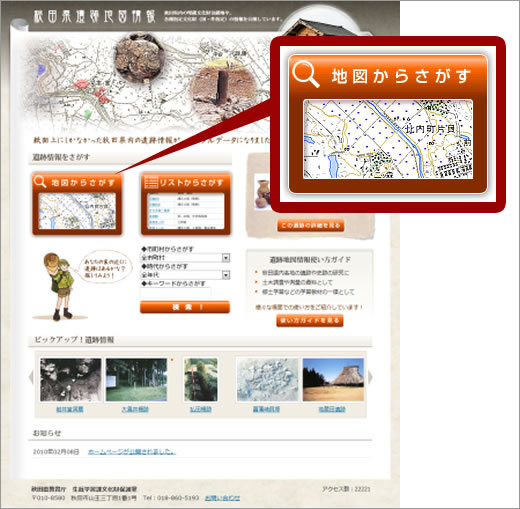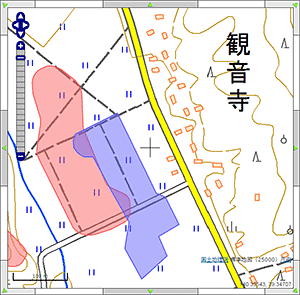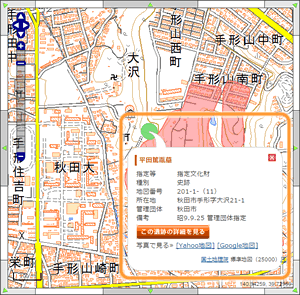![]()
遺跡情報を地図から探す
「地図から探す」ページの概要
「地図から探す」ページは、主に、地図の位置や縮尺などを変えて、地図の中に表示される遺跡や文化財などの位置や範囲を確認したり、遺跡情報を確認するのが目的となります。
「地図から探す」ページは下図のように、「地図」部分と、それに付随する「操作ツール」部分、「座標・縮尺」部分、「検索」部分、「遺跡情報一覧」部分、に分かれています。
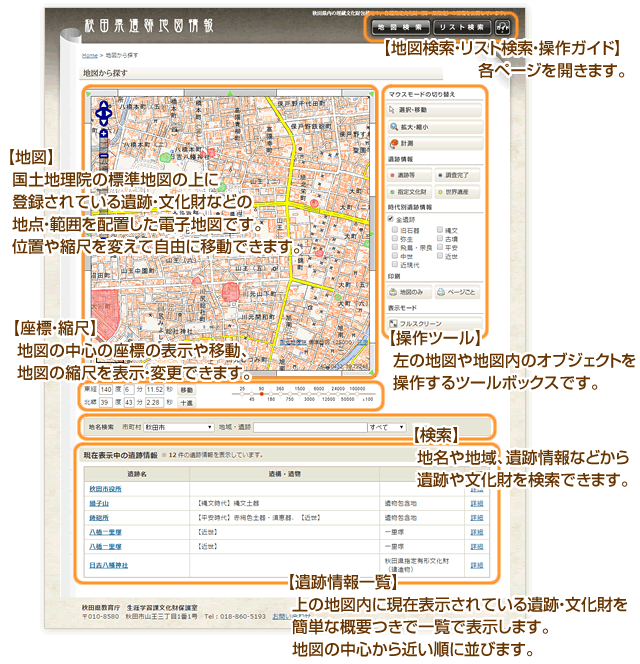
「地図」部分に付随する「操作ツール」部分などはすべて、地図部分を操作したり、遺跡や文化財を探すための補助ツールとなります。
「地図から探す」ページの各部分と、用途に応じた詳しい使い方や説明などは以下のように紹介していきますので、お調べになりたい項目、お使いになる項目をご覧ください。
地図部分の見方、遺跡の種類
地図部分には、国土地理院から提供されているデジタル地図と、その上に現在登録されている秋田県内の遺跡・文化財などの地点・範囲を色分けして配置した電子地図が表示されています。
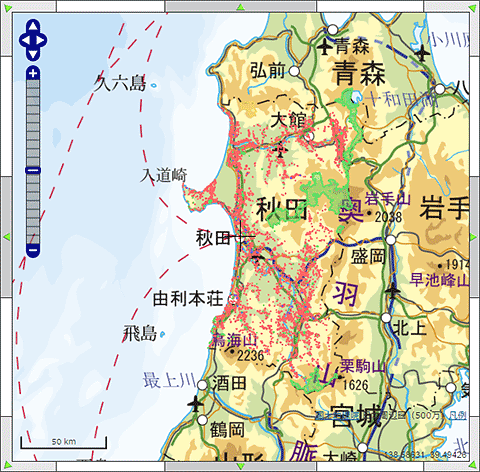
これにより、遺跡や文化財などを、任意の地域の地図を見ながら、位置や縮尺などを変えながら、自由に探すことができます。
遺跡の種類
地図に表示される遺跡や文化財には、主に赤で表示される範囲と、緑で表示される範囲があります。
- ● 赤で表示される範囲:遺跡や遺構・遺物などを内包した範囲
- ● 青で表示される範囲:上記の遺跡の中で、詳細な調査が完了した範囲
- ● 緑で表示される範囲:文化財や史跡・天然記念物を内包した範囲
- ● 黄で表示される範囲:世界遺産
簡単な遺跡情報を見る
地図上で、色で塗り分けられた各遺跡や文化財などの範囲をクリックすると、 その遺跡や文化財の簡単な情報が吹き出しでポップアップされ、 遺跡名、種別、遺構・遺物・文化財の時代や種類などの遺跡情報を確認することができます。
情報を表示中の遺跡は、少し濃い色に変わります。
詳細な遺跡情報・航空写真を見る
選択した遺跡や文化財の吹き出しのポップアップからは、 その遺跡や文化財の詳細ページを開いたり、 GoogleMaps や Yahoo!地図 の航空写真を使った地図のページを開くこともできます。
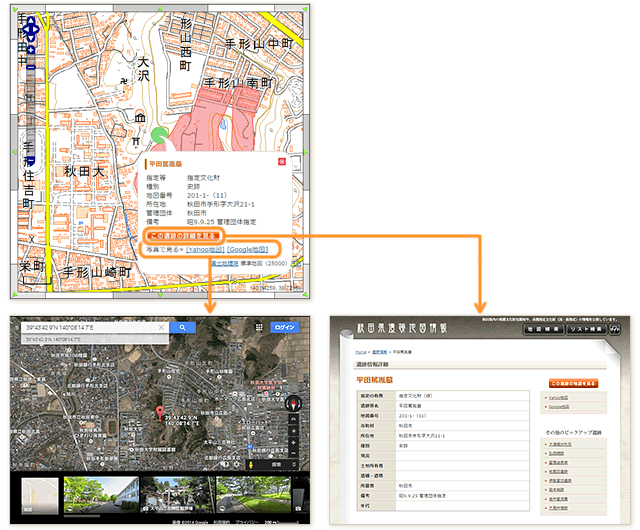
- 左図 : GoogleMapsの地図上で、遺跡の位置や様子を写真で確認することが出来ます。
- 右図 : 詳細ページでは、その遺跡や文化財についての詳細な情報を見ることができます。
地図の移動
地図を移動するにはいくつかの方法があります。
地図をドラッグして移動
もっとも基本的な方法として、地図をクリックしたまま動かし(ドラッグ&ドロップ)、表示される位置をずらして地図を移動させます。
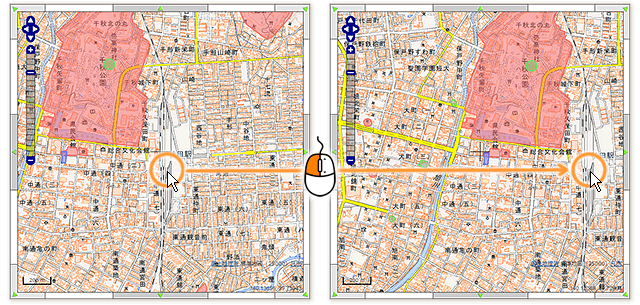
移動ボタンを押して移動
地図部分を囲むように配置されている上下左右の八方のボタン、もしくは地図内の左上に表示されている矢印アイコンを押すことでも、地図をそれぞれ東西南北の方向へ移動することが出来ます。
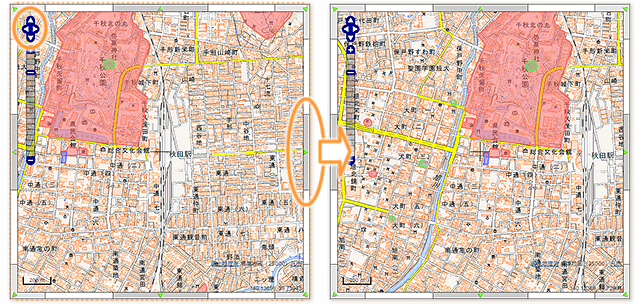
なお、地図部分を囲むように配置されている上下左右の八方のボタンは、一回クリックすると少しだけその方向に移動し、クリックしてそのまま長く押し続けると、連続してその方向に移動することが出来ます。
座標を指定して移動
もし表示したい地点・地域の緯度・経度がわかっているようであれば、ページ中央の座標部分にその座標を入力することで、地図を移動できます。
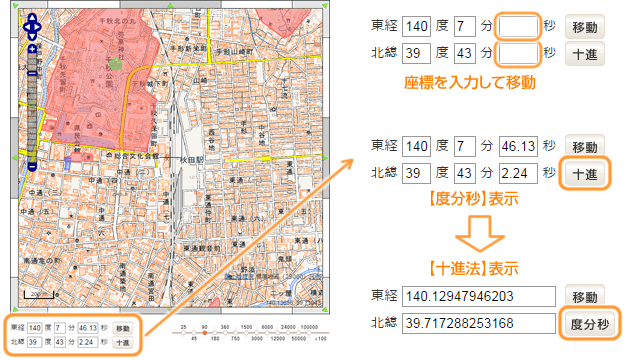
また、座標部分の「十進」ボタンを押すと、座標の入力フォームにおける座標の単位が「度分秒」単位から「十進法」単位に変わります。(「度分秒」単位に戻すときは「度分秒」ボタンを押します)
※これらのボタンはお使いのブラウザやウィンドウサイズによっては表示されていない場合もありますが、表示されていなくても座標入力での移動は可能です。
市町村を指定して移動
ページ中央の検索部分から、「市町村」を選択すると、その市町村の座標位置まで地図が移動します。地図の中心は市役所や町役場などになります。
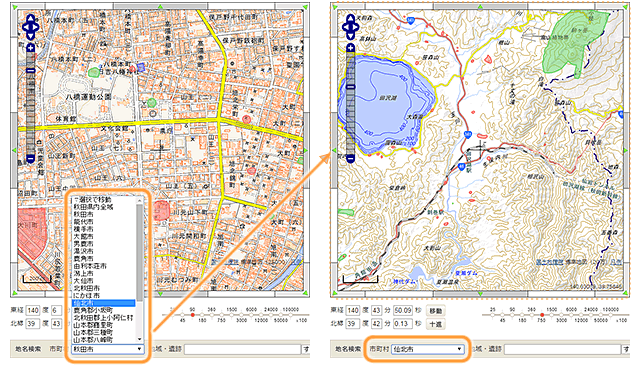
遺跡や地域のリンクをクリックして移動
遺跡情報一覧部分や、検索部分に表示される遺跡・文化財や地域などのリンクをクリックすると、その遺跡・文化財や地域を中心とする地点まで地図が移動します。
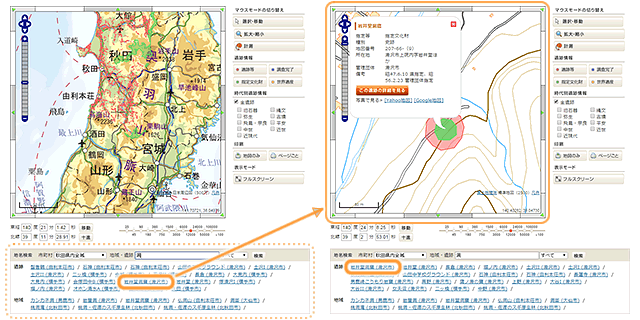
地図の拡大・縮小
地図を拡大・縮小する方法もいくつかあります。
マウスを使って拡大・縮小
マウスをダブルクリック、またはホイール付マウス(真ん中のころころボタン付きのマウス)をお使いであれば、地図上でマウスホイールを回転させることにより、拡大・縮小ができます。
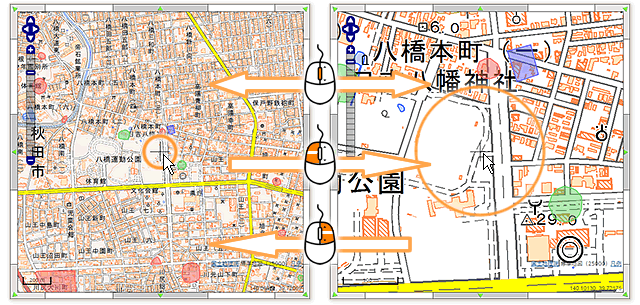
- 拡大:マウスの左ボタンでダブルクリック、またはマウスのホイールを上(奥側)に回転
- 縮小:マウスの右ボタンでダブルクリック、またはマウスのホイールを下(手前側)に回転
※現在のカーソルのポイントを中心として、約2倍ずつ拡大・縮小されます。
ズームレベルバーで拡大・縮小
地図内の左上にあるズームレベルバーを操作して、地図を拡大・縮小します。
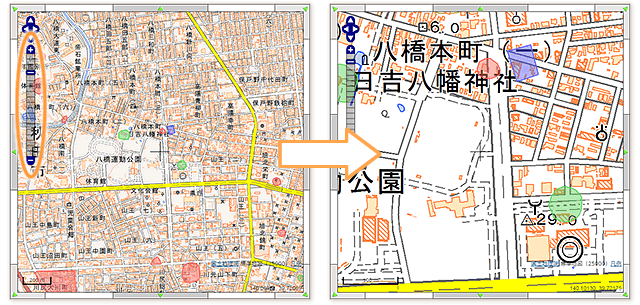
ズームレベル(拡大・縮小の段階)は18段階に分けられており、「+」「-」で 1段階ずつ拡大・縮小するほか、ズームレベルバーをクリックしたり、ドラッグすることで、一度にズームレベルを変えることができます。
※現在の地図の中央を中心として、約2倍ずつ拡大・縮小されます。
縮尺部分から拡大・縮小
ページ中央の縮尺部分をクリックして、選択した任意の縮尺に地図を拡大・縮小します。
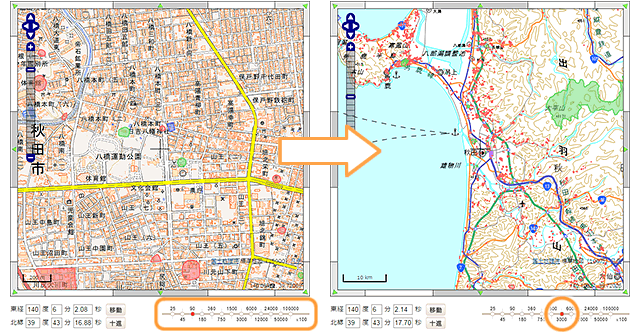
範囲を指定して拡大
「マウスモードの切り替え」で「拡大・縮小」を選択すると、範囲を指定しての地図の拡大が出来るようになります。
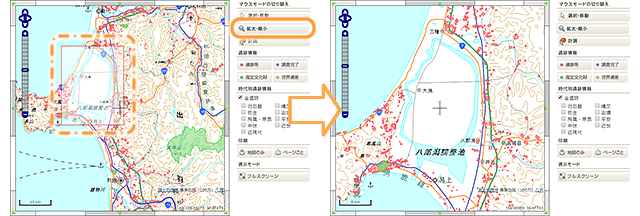
拡大したい範囲の指定はドラッグ&ドロップで仮想の四角形を作って行います。
大きい地図から、場所や範囲を選んで拡大したいときに便利です。
※「拡大・縮小」モードでは、クリックするだけで地図が拡大されます。通常時の遺跡や文化財の選択(ポップアップ)をする機能は働かなくなります。
※再度「拡大・縮小」ボタンを押すか「選択・移動」ボタンを押すことで、通常のマウスモードに戻ります。
地域・遺跡等の検索
任意の地名や地域名から検索してその地域に地図を移動したり、遺跡名や遺跡情報などから、遺跡や文化財を検索してその地点に地図を移動させたいときは、ページ中下部の検索部分(検索フォーム)からアクセスすることができます。
地名・地域の検索
任意の地名や地域で検索したい場合は、「地域・遺跡」入力フォームにその検索したい単語を入力し、「Enter」キー、もしくは「検索」ボタンを押します。
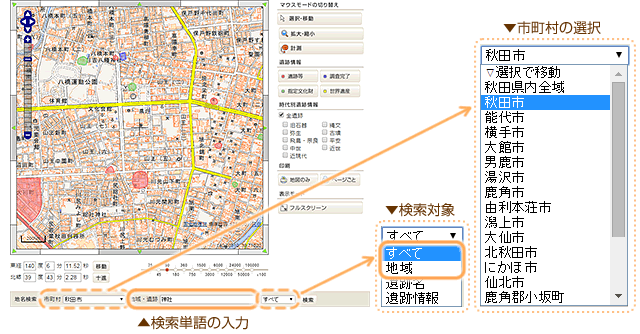
- 「市町村」が選択されていると、その市町村にある地名・地域のみ検索結果に表示されます。
- 「検索対象」は「すべて」か「地域」を選択します。(それ以外の場合は、地名・地域での検索は行われません。)
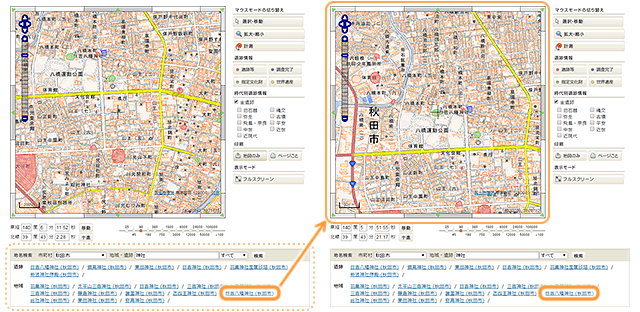
検索フォーム下側の検索結果部分に、入力した単語に該当する地域名がリンク付きで一覧表示され、その任意のリンクをクリックすると、その地域を中心とする地点まで地図を移動します。
※地名・地域名で検索する際は、できれば市町村を選択し、地名・地域名を短く入力して検索を行ってください。指定の住所をそのまま入力しての検索はできません。
(例)秋田県秋田市山王一丁目1番1号」→「秋田市」に合わせて「山王」と入力
遺跡・文化財の検索
任意の遺跡名や文化財名、その他遺跡情報などで検索したい場合は、「地域・遺跡」入力フォームにその検索したい単語を入力し、「Enter」キー、もしくは「検索」ボタンを押します。
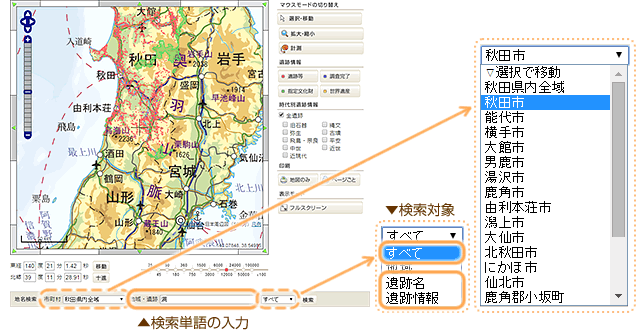
- 「市町村」が選択されていると、その市町村にある遺跡・文化財のみ検索結果に表示されます。
- 「検索対象」は「すべて」、または「遺跡名」や「遺跡情報」を選択します。(それ以外の場合は、遺跡名・遺跡情報での検索は行われません。)
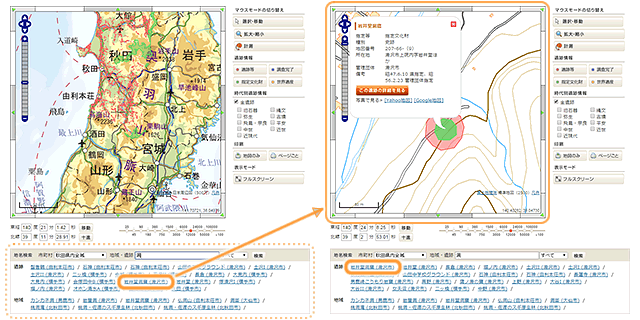
検索フォーム下側の検索結果部分に、入力した単語に該当する遺跡名や文化財名がリンク付きで一覧表示され、その任意のリンクをクリックすると、その遺跡や文化財などの位置や範囲に合わせて地図を移動・拡大します。
※遺跡・文化財の検索は「AND検索」になっています。 検索したい複数の単語をスペースで区切って「地域・遺跡」入力フォームに入力することにより、それらの単語すべてを内包する遺跡・文化財のみが検索結果に表示されます。
現在表示中の遺跡情報の一覧
ページ下部の遺跡情報一覧部分には、地図内に現在表示されている遺跡や文化財などを簡単な概要つきで一覧表として表示されます。
一覧表からは、その遺跡や文化財のその遺跡や文化財の位置と範囲に合わせて地図を表示したり、詳細ページを開いたりすることができます。
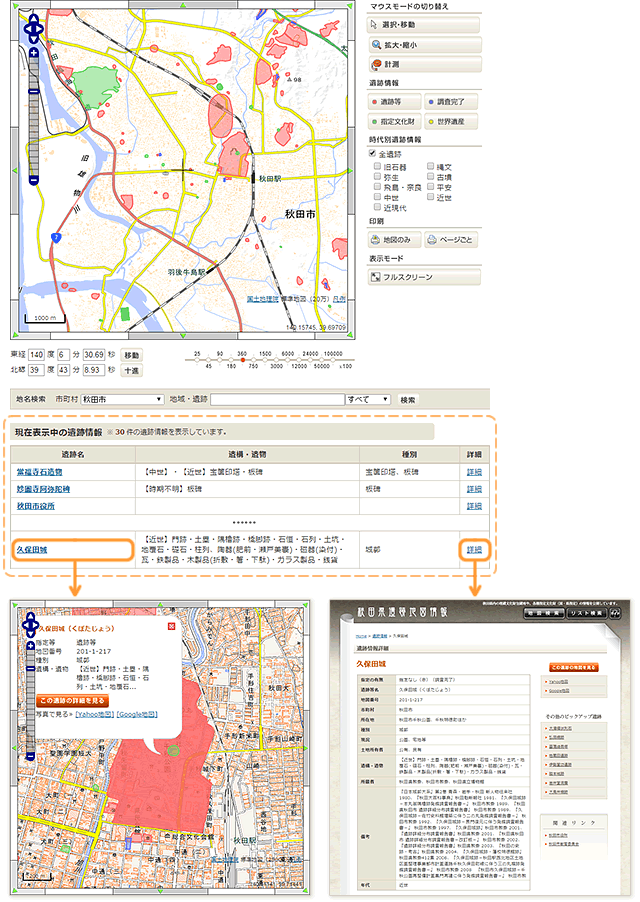
- 左図:一覧表内の任意の遺跡の名前をクリックすると、ピンポイントにその遺跡の位置と範囲に合わせて地図を表示し、同時に簡単な遺跡情報がポップアップされます。
- 右図:一覧表内の任意の遺跡の「詳細」のリンクをクリックすると、その遺跡の詳細ページが開きます。 詳細ページでは、その遺跡や文化財についての詳細な情報を見ることができます。
※一覧表には、地図の中心から近い順に最大30件分の遺跡情報が表示されます。
距離や面積の計測
地図内のある地点から遺跡までの距離や、遺跡のおおよその周長・面積などを地図上で計測することができます。
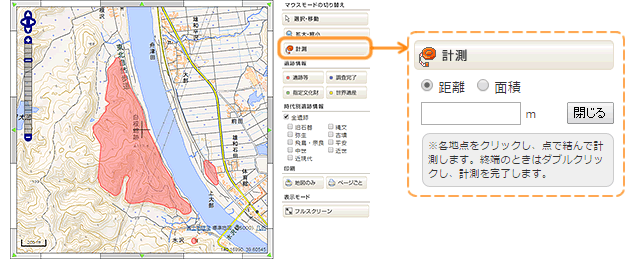
「マウスモードの切り替え」で「計測」ボタンをクリックします。
計測ボタンの下に、距離と面積の計測結果を表すフォームが表示されます。
距離や周長を測りたいときは「距離」を、面積を測りたいときは「面積」を選択しておきます。
遺跡の距離・周長を測る
「距離」にチェックをいれると、距離計測モードになり、 地図上の任意の点から任意の点を結んだ線の長さを計測します。
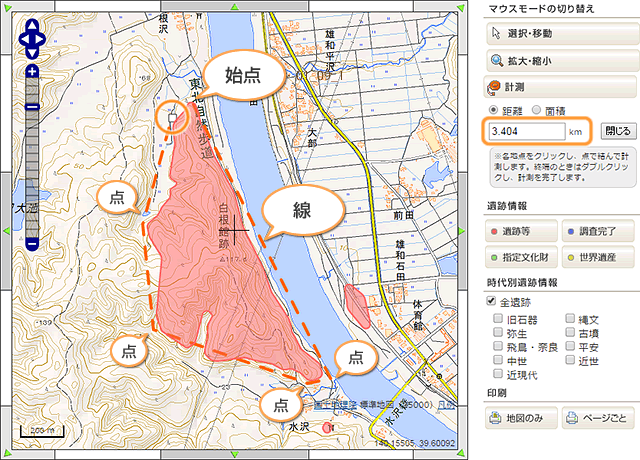
地図内をクリックするごとに点が打たれていき、始点から終点までの各点と点を結んだ線の長さが合計で計測され、計測ボタン下の計測フォーム内にその長さが表示されます。
地図内をダブルクリックすると終点とされ、それ以上の点は結ばれなくなります。
遺跡の面積を測る
「面積」にチェックをいれると、面積計測モードになり、 地図上の任意の点と任意の点からできる多角形の面積を計測します。
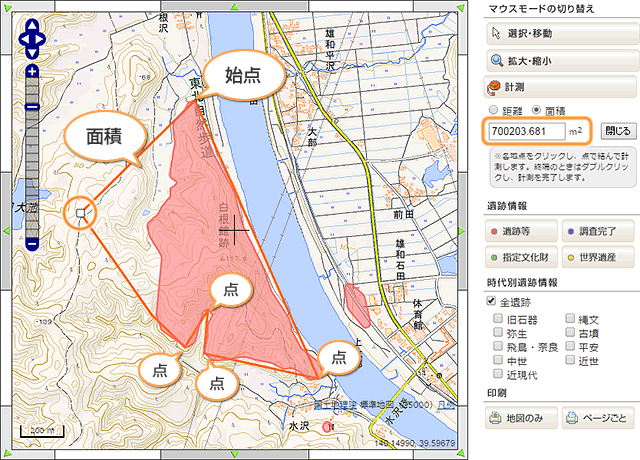
遺跡の範囲の面積を取る際は、遺跡の形を縁取るように点を打っていきます。
地図内をクリックするごとに点が打たれていき、各点と点を結んだ線からできる多角形の面積が計測され、計測ボタン下の計測フォーム内にその面積が表示されます。
地図内をダブルクリックすると終点とされ、それ以上の点は結ばれなくなります。
遺跡の種類による表示・非表示
遺跡や文化財などの種類によって、地図に表示される遺跡情報(範囲)の表示と非表示を切り替えることが出来ます。
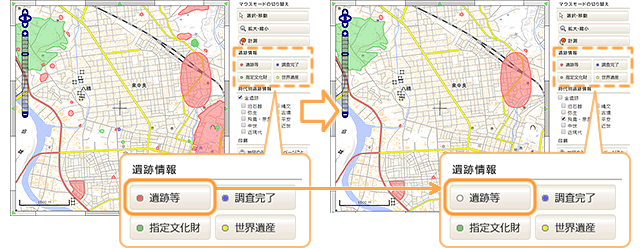
表示の切り替えは、操作ツール部分の「遺跡情報」のボタンをクリックすることで、その遺跡や文化財などの種類に対応する遺跡情報(範囲)の表示と非表示を切り替えることが出来ます。
4色の各ボタンのランプの色は、遺跡の種類の色と表示・非表示に対応しています。
- ● 遺跡等: 遺跡や遺構・遺物などを内包した範囲を表示
- ● 調査完了: 上記の遺跡の中で、詳細な調査が完了した範囲を表示
- ● 指定文化財: 文化財や史跡・天然記念物を内包した範囲を表示
- ● 世界遺産: 世界遺産を表示
例えば、
![]() ボタンをクリックすると
ボタンをクリックすると
![]() のようにランプの色が白に変わり、地図上で赤で示されていた遺跡の範囲が全て非表示になります。(上図)
のようにランプの色が白に変わり、地図上で赤で示されていた遺跡の範囲が全て非表示になります。(上図)
最初は、すべての種類の遺跡情報(範囲)が表示されています。
遺跡の時代による表示・非表示
遺跡や文化財などの時代によって、地図に表示される遺跡情報(範囲)の表示と非表示を切り替えることが出来ます。
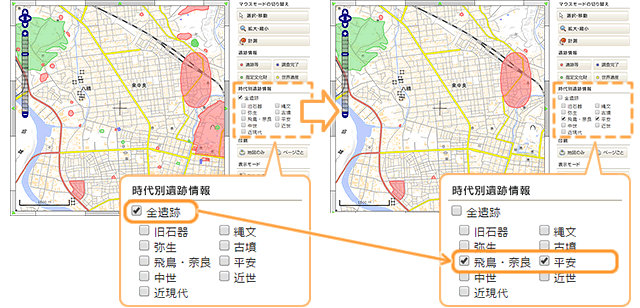
表示の切り替えは、操作ツール部分の「時代別遺跡情報」のチェックボックスを ON/OFF することで、その時代に対応する遺跡情報(範囲)の表示と非表示を切り替えることが出来ます。
例えば、「飛鳥・奈良」と「平安」の時代にだけチェックを入れると、その飛鳥・奈良・平安時代の遺跡だけが表示されるようになります。(上図)
最初は、すべての時代の遺跡情報(範囲)が表示されています。
地図の印刷
操作ツール部分の「印刷」から、地図、もしくはページの印刷ができます。
地図のみ印刷プレビュー
ページ内の地図のみを印刷したいときは、「地図のみ」ボタンをクリックします。
すると、ページの表示スタイルが「地図のみ印刷プレビュー」に切り替わります。
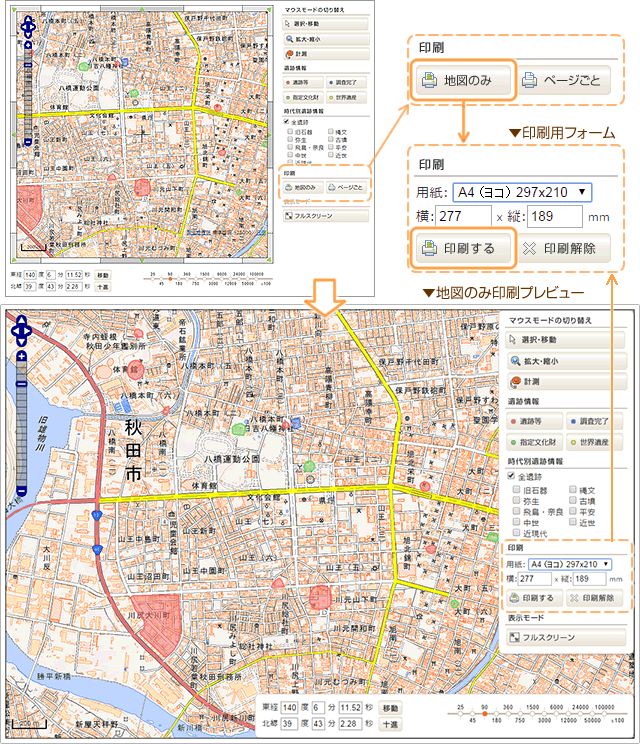
「地図のみ印刷プレビュー」では、ページに地図部分と、地図の操作ツール部分だけが表示され、「印刷」部分に、印刷用の用紙と地図のサイズが選択できる印刷用フォームが表示されます。
印刷用フォームで「用紙」や「地図のサイズ」を変更すると、地図部分の大きさが、印刷の地図のサイズに合わせた大きさと向きに変更されます。(上図)
※印刷プレビューを終了し、通常時のページの表示に戻りたいときは、印刷用フォーム内の「印刷解除」ボタンをクリックします。
地図のみ印刷する
「地図のみ印刷プレビュー」で「印刷する」ボタンをクリックすると、ブラウザの「印刷ダイアログ」が表示されます。
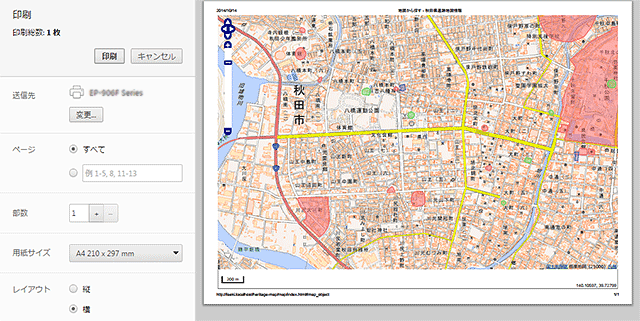
「地図のみ印刷」の印刷時は、地図部分だけが表示され、それ以外の全ての部分が非表示になります。
※「印刷ダイアログ」はブラウザによって表示が異なります。(上図はGoogle Chromeの場合)
※実際印刷される用紙のサイズなども、印刷ダイアログやお使いのプリンターの設定で行ってください。
ページごと印刷する
クリックすることで、ブラウザの「印刷ダイアログ」が表示されます。
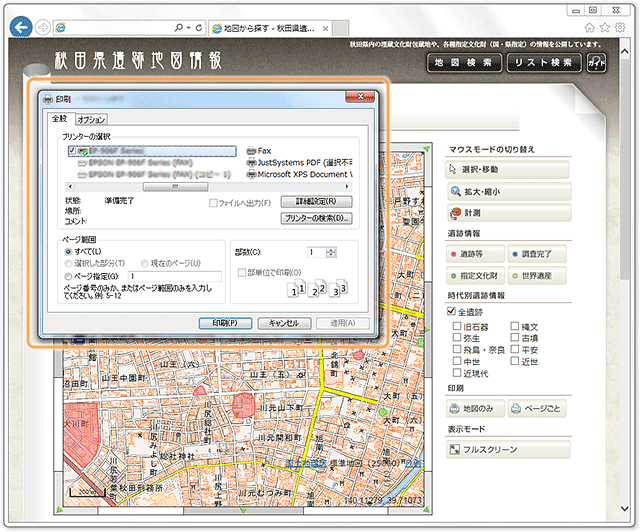
こちらの印刷では、地図を含めたページ全体が印刷できます。
※「印刷ダイアログ」はブラウザによって表示が異なります。(上図はInternet Explorerの場合)
※実際印刷される用紙のサイズなども、印刷ダイアログやお使いのプリンターの設定で行ってください。
フルスクリーンにする
操作ツール部分の「表示モード」から、地図部分の大きさをブラウザの画面いっぱいに広げることができます。(フルスクリーン)
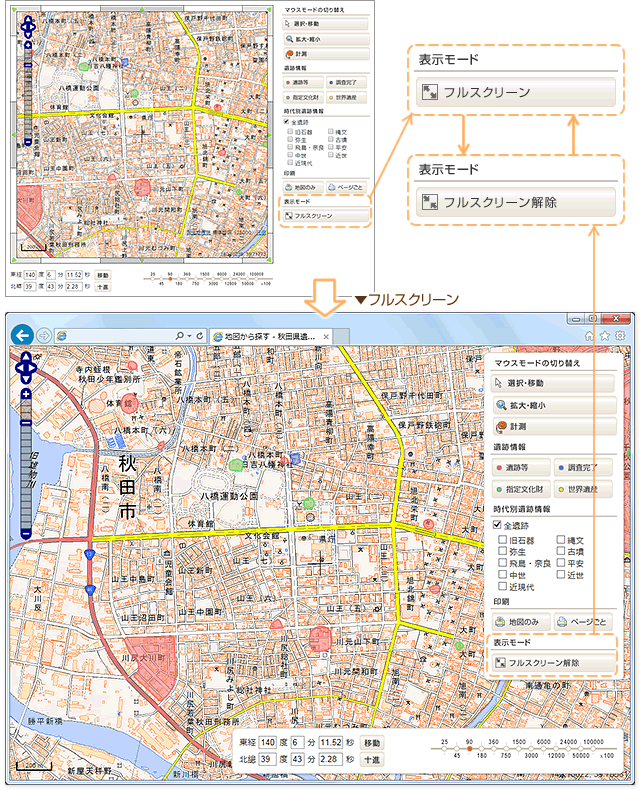
「フルスクリーン」では、ページに地図部分と、地図の操作ツール部分だけが表示されます。
画面に映る地図部分のサイズが大きくなるので、地図の位置や全体を把握しやすくなります。
※ブラウザ自体をフルスクリーンにするには、キーボードの「F11キー」などを押してみてください。
※フルスクリーンを終了し、通常時のページの表示に戻りたいときは、「フルスクリーン解除」ボタンをクリックします。
遺跡地図データについて
この「遺跡地図」には、遺跡の名前や位置、大きさなどの情報を地図に表示させるための「遺跡地図データ」が使われています。
遺跡地図データの読み込みについて
「地図から探す」ページを開くと、自動的に「遺跡地図データ」が読み込まれます。
「遺跡地図データ」は秋田県内の市町村ごとに分かれており、地図の移動や縮尺の変更などで任意の市町村を地図内に表示したときに、その市町村の遺跡地図データが自動的に読み込まれ、地図上にそのデータに基づく遺跡地図情報が表示されます。
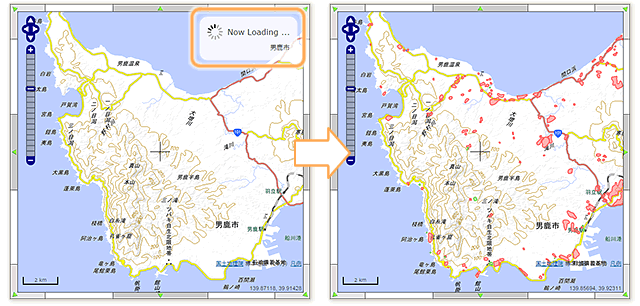
遺跡地図データの読み込み中は、「Now Loading」のダイアログが地図内に表示され、読み込み完了とともに非表示になり、読み込んだ遺跡地図情報が地図上に表示されます。(上図)
※なお、お使いのインターネット回線の速度やパソコンのスペックにより、遺跡地図データの読み込みをしてから地図上に表示されるまでやや時間がかかる場合があります。また、同時に複数の市町村を地図に表示した場合も、データの処理にやや時間がかかる場合があります。その場合はしばらくお待ちになり、読み込みが完了してから作業をお続けください。
※遺跡地図データの読み込みは1回のページの表示につき1回だけ行われます。(地図の移動などで何度も重複して読み込むことはありません)
市町村ごとの遺跡地図データの再利用について
もしこの「遺跡地図」で使われている「遺跡地図データ」を保存したり再利用したい場合は、以下のXMLファイルをお使いください。
使われている地図、API 等について
この「遺跡地図」は、国土地理院 の「地理院地図(電子国土Web)」および「地理院タイル」を基に、オープンソースのライブラリ「OpenLayers API(Ver.2)」を用いて開発されています。